Referensi Absolut dan Relatif: Mahir Excel dalam 30 Hari
Referensi Absolut dan Relatif
Dalam Excel, memahami perbedaan antara referensi sel absolut dan relatif sangat penting untuk membuat rumus yang akurat. Referensi sel dapat mempengaruhi bagaimana rumus Anda berperilaku ketika disalin ke sel lain.
1. Referensi Relatif
Referensi relatif adalah referensi sel yang berubah ketika rumus disalin ke sel lain. Referensi ini adalah jenis referensi yang paling umum digunakan dalam Excel. Misalnya, jika Anda memiliki rumus di sel A1 “=B1+C1”, dan Anda menyalinnya ke sel B2, rumus di sel B2 akan berubah menjadi “=C2+D2”.
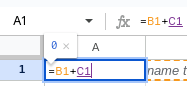
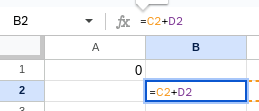
Contoh:
– Jika di sel A2 terdapat rumus `=B2+C2` dan rumus ini disalin ke sel A3, maka rumus di sel A3 akan menjadi `=B3+C3`.
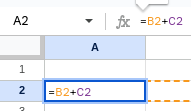
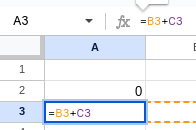
2. Referensi Absolut
Referensi absolut adalah referensi sel yang tetap sama, tidak peduli di mana rumus tersebut disalin. Untuk membuat referensi absolut, tambahkan tanda dolar ($) di depan kolom dan baris sel. Misalnya, referensi absolut ke sel B1 adalah $B$1.
Contoh:
– Jika di sel A2 terdapat rumus `=$B$2+$C$2` dan rumus ini disalin ke sel A3, maka rumus di sel A3 akan tetap `=$B$2+$C$2`.
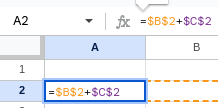
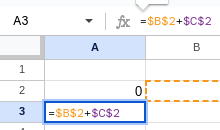
3. Referensi Campuran
Referensi campuran menggabungkan elemen dari referensi relatif dan absolut. Anda bisa mengunci kolom atau baris saja, tidak keduanya. Misalnya, referensi ke sel B1 bisa ditulis sebagai $B1 atau B$1.
Contoh:
– `=$B2` akan mengunci kolom B, sehingga saat disalin ke kolom lain, kolom tetap B, tapi baris akan berubah.
– `=B$2` akan mengunci baris 2, sehingga saat disalin ke baris lain, baris tetap 2, tapi kolom akan berubah.
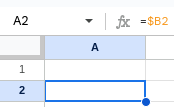 Saat disalin ke sel C1:
Saat disalin ke sel C1: 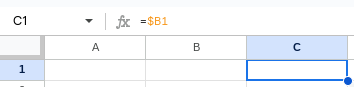
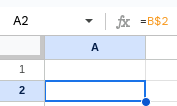 saat disalin ke sel C1:
saat disalin ke sel C1: 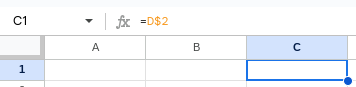
Latihan
Latihan 1: Referensi Relatif
- Buka Excel dan buat tabel seperti berikut:

- Di sel C1, tuliskan rumus `=A1+B1`.
- Salin rumus di sel C1 ke sel C2 dan C3.
- Amati bagaimana referensi berubah.
Latihan 2: Referensi Absolut
- Buat tabel seperti berikut:
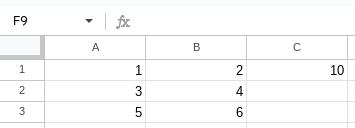
- Di sel B2, tuliskan rumus `=A2*$C$1`.
- Salin rumus di sel B2 ke sel B3 dan B4.
- Amati bagaimana referensi $C$1 tetap sama.
Latihan 3: Referensi Campuran
- Buat tabel seperti berikut:
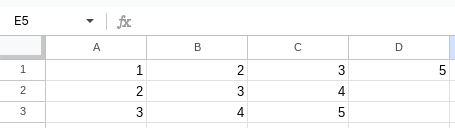
Di sel D1, tuliskan rumus `=$A1*B$1+C1`.
- Salin rumus di sel D1 ke sel D2 dan D3.
- Amati bagaimana referensi campuran berperilaku.
Kesimpulan
Menguasai referensi sel relatif dan absolut di Excel sangat penting untuk menulis rumus yang dapat diandalkan dan fleksibel. Latihan di atas akan membantu Anda memahami perbedaan dan cara menggunakan referensi ini dengan benar. Selamat berlatih!
